행정업무를 하다가보면 문서에 도장을 찍을일이 참 많다. 할때마다 문서를 인쇄해서 도장을 찍고 다시 스캔해서 하는 아날로그적인 방법도 있다. 그러나 번거롭고 비용이 낭비된다. 그래서 오늘은 한글 문서에 도장을 쉽게 넣는 방법을 적을려고 한다. 이 방법을 잘 쓴다면 앞으로는 아주 쉽게 문서에 도장을 찍을 수 있게 된다. 먼저 오늘 만들려고 하는 도장은 중학교교장직인이다. 상장에 직인을 찍을려고 한다.
자신이 만들고자 하는 파일이 있다면 위 예시대신에 도장파일로 진행도 가능하다. 단 스캔을 떠서 그림파일로 만들어 두는 과정은 생략 되어 있다. 위 파일은 상장과 상장에 넣을 직인파일이다. 지금 이대로 넣으면 직인 파일에 하얀 배경있어서 도장을 찍은 효과가 나지 않는다. 따라서 도장의 하얀배경을 제거하여 투명하게 만드는게 먼저이다. 투명하게 만드는 방법은 포토샵을 사용한다.

도장 파일을 불러온다

흰색부분을 선택해서 지우기 위하여 [메뉴>선택>색상범위]에 들어간다. 마우스 포인트를 흰색 배경에 찍고 허용량을 40~80사이 값을 입력한 후 확인을 누른다.
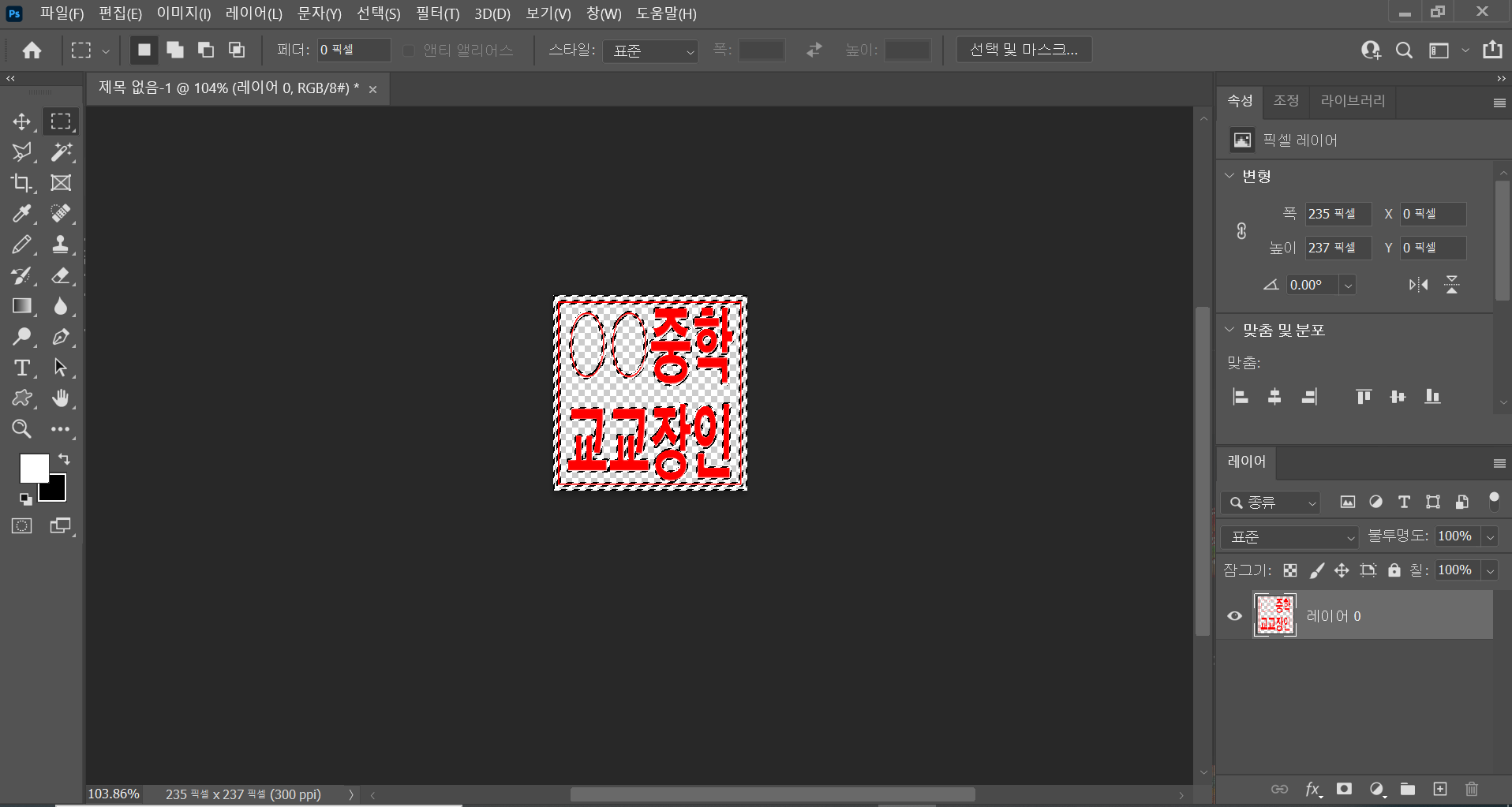
흰색 부분이 선택되었다면 Delete키를 통하여 흰색 배경을 지운다. 이로써 배경이 투명해졌다면 [메뉴>파일>내보내기>PNG로빠른내보내기]를 선택하여 PNG파일로 저장한다.
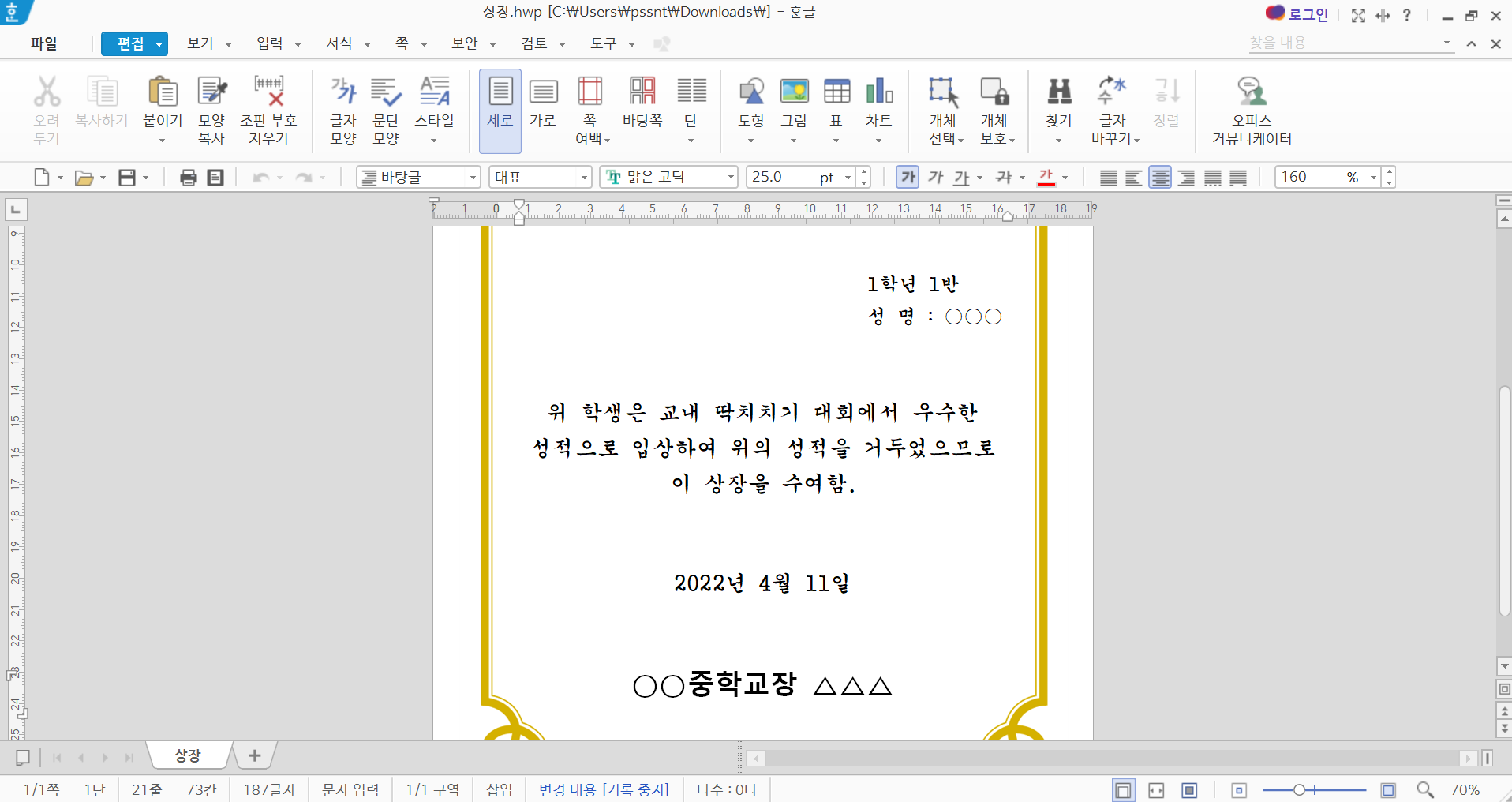
직인을 넣을 문서를 불러온다.

도장파일을 넣을려면 [메뉴>입력>그림>그림]을 누르고 도장파일을 찾아 선택하면 된다. 그후 마우스 포인터가 그림을 넣기위해 십자가로 활성화 되는데 원하는 크기만큼 드레그하여서 삽입하면 쉽다.
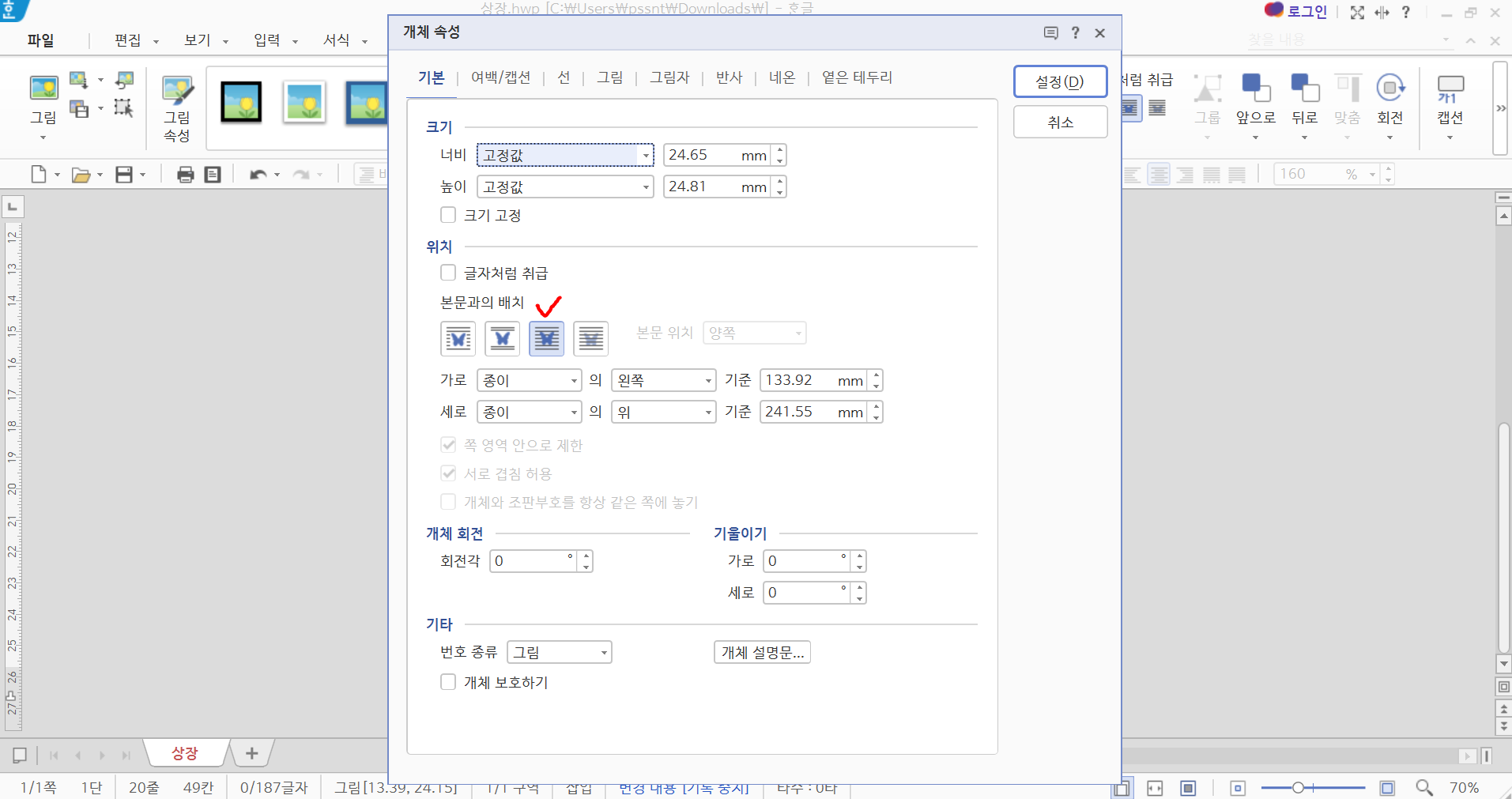
직인을 글자 위에 넣기위해 [그림 우클릭>개체속성]에 들어가 [본문과의 배치>글앞으로]를 선택한다.
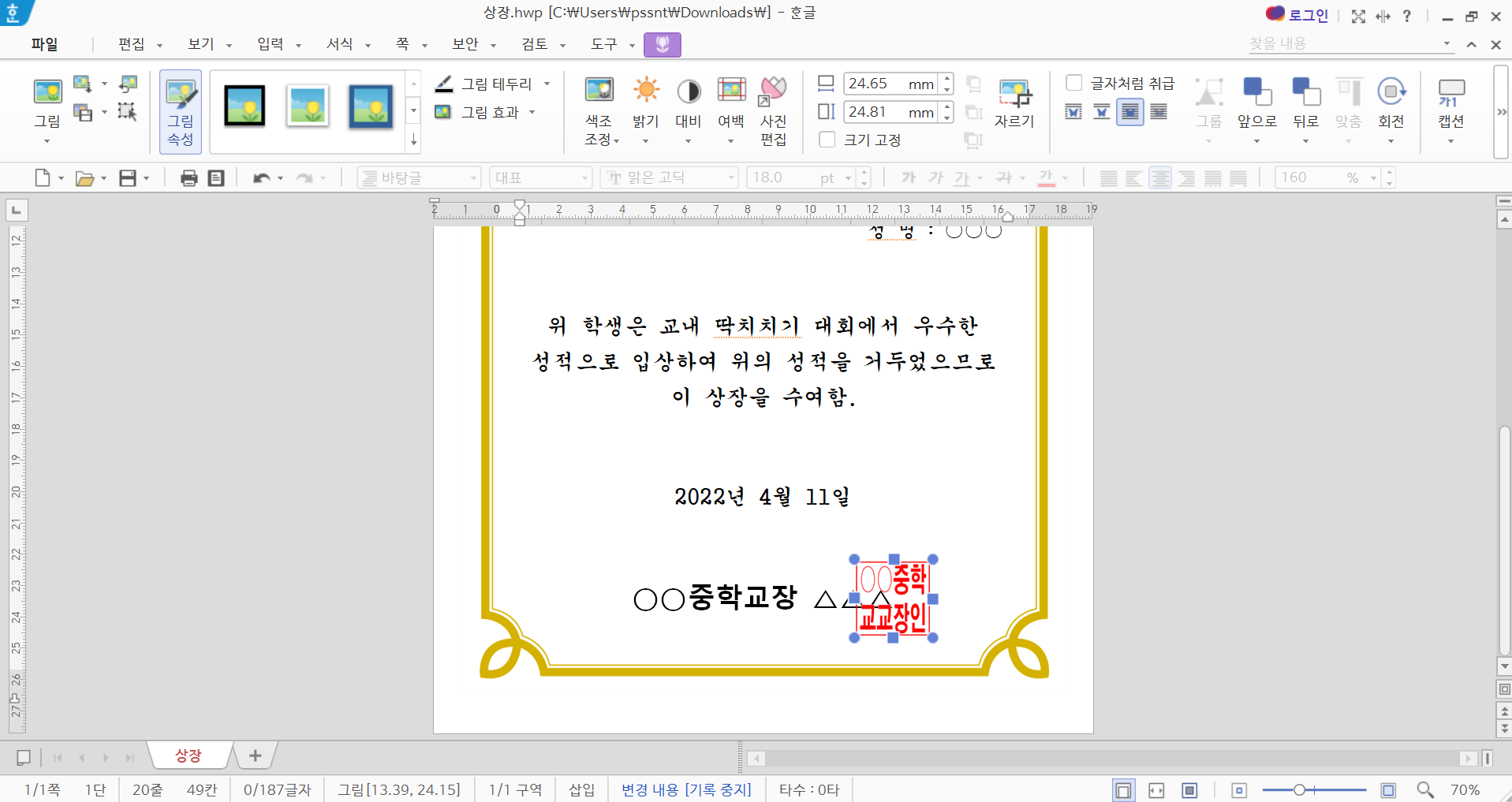
속성을 변경하여 원하는 위치에 넣은 장면이다. 여기까지 마쳤다면 원하는 장면까지는 왔다고 할 수 있다. 이제 도장위치를 고정하기 위한 작업만 남아있는데 이 과정을 생략하고 그냥 인쇄하거나 PDF파일로 저장도 가능하다. PDF파일은 [메뉴>파일>PDF로 저장하기]를 이용하면 한글을 PDF파일로 저장할 수 있다. 만약 위의 상장직인처럼 도장그림만 고정하고 싶다면 [그림우클릭>개체보호하기]를 통하여 직인을 고정할 수 있다.
여기까지 한글 문서에 도장넣는 방법을 알아보았다. 투명한 도장 파일을 만들어 두면 한글 문서에 도장을 찍는데 시간과 비용을 아낄 수 있다.
'사무' 카테고리의 다른 글
| 부동산 매도의향서 양식 (0) | 2022.04.06 |
|---|